Linux 學習總結(二十二) 系統管理技巧

USER —登錄的用戶名
TTY —登錄後系統分配的終端號
FROM—遠程主機名,即從哪兒登錄來的
LOGIN—何時登錄
IDLE—空閑了多長時間,表示用戶閑置的時間。這是一個計時器,一旦用戶執行任何操作,該計時器便會被重置
JCPU—和該終端(tty)連接的所有進程占用的時間,這個時間裏並不包括過去的後臺作業時間,但卻包括當前正在運行的後臺作業所占用的時間
PCPU—指當前進程(即在WHAT項中顯示的進程)所占用的時間
WHAT—當前正在運行進程的命令行
以上內容僅作了解,我們重點關註
load average 這一欄,後面三個數字的含義為:
第一個數值表示1分鐘內系統的平均負載值;第二個數值表示5分鐘內系統的平均負載值;第三個數值表示15分鐘系統的平均負載值。它的具體含義是單位時間內cpu活動進程數,該數值越大,cpu負荷越重。通常我們要根據邏輯cpu數來進行判斷,
cat /proc/cpuinfo |grep ‘process‘
一個processor 代表一顆邏輯cpu,編號從0開始往後排列。我們關註1分鐘平均負載值,若該值超過
邏輯cpu數,則要註意了,要進一步排查是否有異常進程消耗cpu資源。
2 命令vmstat 監控系統狀態

我們逐項解讀下
1)procs 顯示進程相關信息
r: 表示運行和等待cpu時間片的進程數,如果該數值長期大於cpu個數,說明cpu不夠用了
b: 表示等待資源的進程數,比如等待內存,i/o等,該值長時間大於1,需要關註了。
2)meory 內存相關信息
swpd: 表示切換到交換分區中的內存數量
buff :緩沖大小(即將寫入磁盤的)
cache :緩存大小 (從磁盤中讀取的)
si :由交換區寫入到內存的數量
so : 由內存寫入到交換區的數量
4)io 磁盤使用情況
bi :從磁盤讀取的數據量
bo:寫入磁盤的數據量
5)system 顯示采集間隔內發生的中斷次數
in :表示在某一時間間隔中觀測到的每秒設備中斷數;
cs:表示每秒產生的上下文切換次數
6)cpu 的使用情況
us :顯示了用戶下所花費 cpu 時間的百分比
sy :顯示系統花費cpu時間百分比;
id :表示cpu處於空閑狀態的時間百分比;
wa :表示I/O等待所占用cpu時間百分比;
我們重點關註:r,b.wa,bi,bo,si,so 這幾列
我們通常這樣使用 vmstat 1 5 ,表示每隔一秒輸出一次狀態,輸出5次
3 top 命令
顯示進程所占的系統資源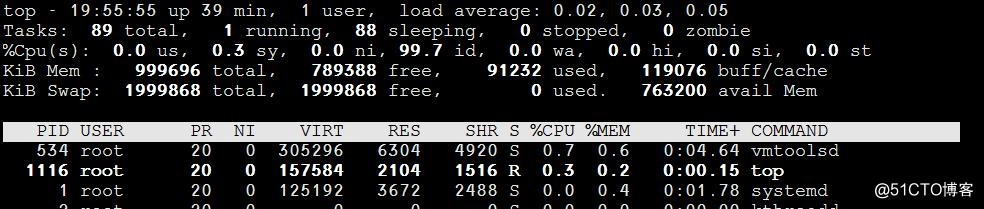
top 命令動態監視各進程占用系統資源情況,每隔三秒變一次。
Tasks 進程數
RES 這一列表示進程所占內存大小
我們重點關註 %CPU %MEM 和 COMMAND 這三列
top 裏面的相關操作
M: 根據駐留內存大小進行排序。
P: 根據CPU使用百分比大小進行排序。
T: 根據時間/累計時間進行排序。
1 :可以切換顯示所有cpu的使用狀態
q:退出top
top -bn1 一次性輸出所有信息,靜態顯示
sar 命令 監控系統狀態
4 sar
幾乎可以監控系統所有的資源狀態,我們這裏主要用它監控網卡
1 查看網卡流量
sar -n DEV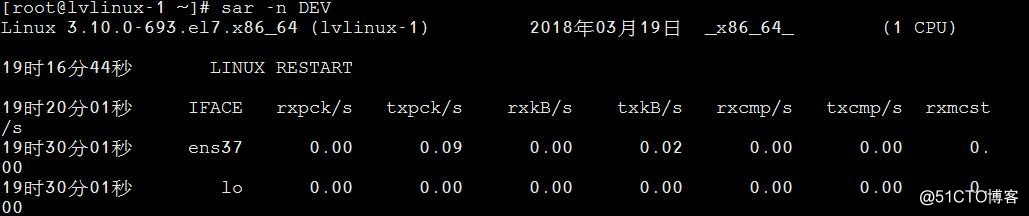
該命令會把當天記錄的網卡信息打印出來,每隔10分鐘記錄一次。
IFACE 表示網卡名稱
rxpck/s 每秒接收的數據包數量
txpck/s 每秒發送的數據包數量
rxkB/s 每秒接收的數據量
txkB/s 每秒發送的數據量
如果rxpck/s 大於4000或者rxkB/s 大於5G就要註意了,要查是否受到惡意攻擊
我們也可以實時查看sar -n DEV 1 5
還可以通過查看日誌,查看某一天的網卡流量歷史sar -n DEV -f /var/log/sa/sa23
5 nload 命令產卡網卡流量
nload 命令查看網卡流量比sar 命令更直觀。該命令安裝方法yum install -y epel-release ; yum install -y nload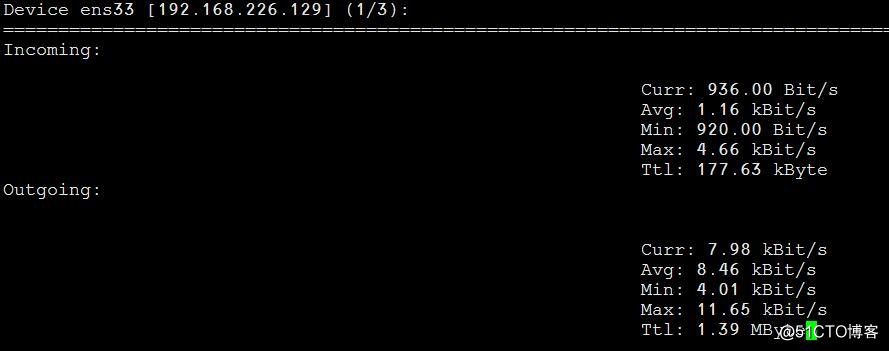
執行nload 命令得到上圖結果,最上面一行是網卡名稱以及ip地址,按向右箭頭可以切換其他網卡,輸出結果分為兩部分,Incoming 為進入網卡的流量,Outgoing 為網卡出去的流量,我們關註的是
curr那一行,按q可以退出。
Linux 學習總結(二十二) 系統管理技巧
